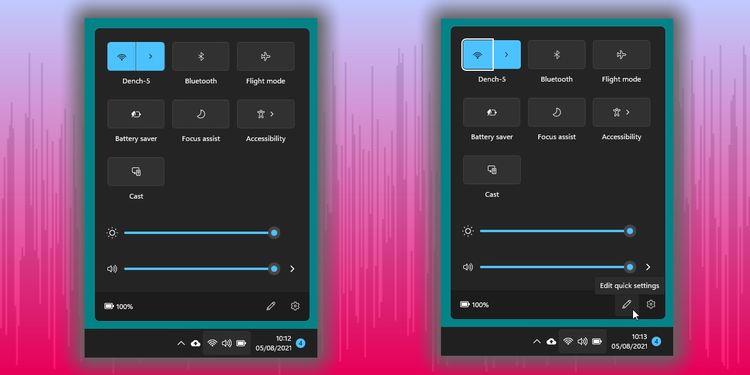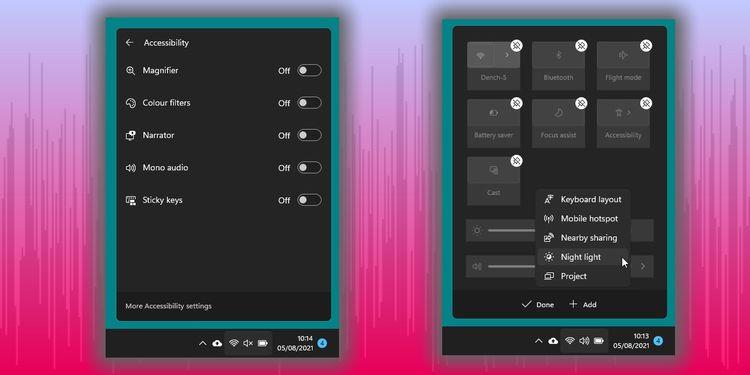Windows 11 ger några fantastiska nya funktioner, och menyn Snabbinställningar är inget undantag. Nedan är det mest optimala sättet att använda snabbinställningar på Windows 11 .

Vad är menyn Snabbinställningar i Windows 11?
I Windows 10, när du klickar på meddelandeikonen i det nedre högra hörnet, öppnas Action Center. Här kommer du att se användbara snabbåtkomstikoner till vanliga inställningar som Bluetooth, flygplansläge...
Windows 10 Action Center är dock inte riktigt smart. Så Microsoft bytte ut det på Windows 11 och gjorde Action Center till en snabbinställningarsmeny.
Hur man använder snabbinställningar på Windows 11
Snabbinställningar liknar Action Center. Du kommer fortfarande åt inställningar via aktivitetsfältet, men nu klickar du på statusikonerna (Wi-Fi, batteri, högtalare...) istället för ikonen för meddelandecenter. Dessutom kommer genvägen för Action Center Win+A nu att öppna den här snabbinställningsmenyn.
Standardalternativen i Win 11 Quick Settings-menyn inkluderar Wi-Fi, Bluetooth, Focus Assist, Flight Mode, Accessibility och Cast-anslutning. Tryck och växla mellan det alternativ du vill ha.
Under snabbmenyn hittar du även skjutreglage för volym och ljusstyrka.
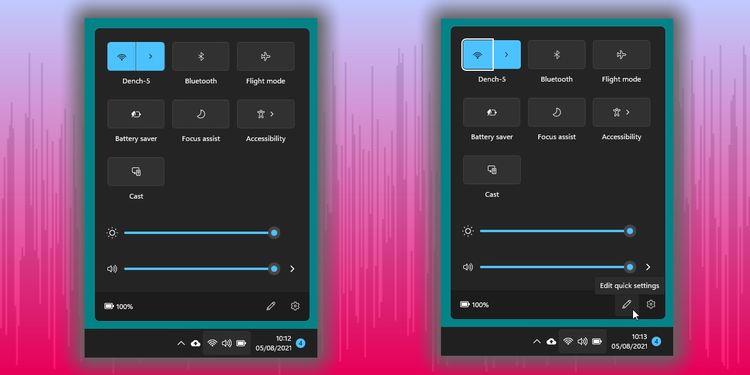
Vissa menyer öppnar även för undermenyer. Om du till exempel klickar på Tillgänglighet öppnas fler alternativ som Magnifier, Narrator...
Hur man anpassar menyn Snabbinställningar i Windows 11
- Öppna snabbmenyn .
- Klicka på pennikonen.
- Klicka på knappen Lägg till .
- Klicka på ett av alternativen du vill anpassa på menyn Snabbinställningar:
- Tangentbordslayouter - Tangentbordslayout
- Mobil hotspot - Mobil hotspot
- Närliggande delning - Dela runt
- Nattljus - Nattläge
- Projekt - Projekt
- Rotationslås - Rotationslås
- Anslut - Anslut
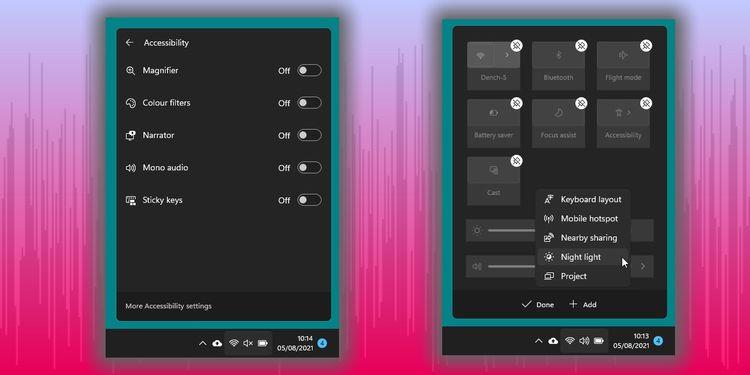
Menyn expanderas automatiskt när du klickar på ett alternativ. Dessutom kan du använda pennikonen för att ta bort inställningar från snabbinställningsmenyn.
- Öppna menyn Snabbinställningar .
- Klicka på pennikonen.
- Tryck på nålikonen för att ta bort snabbmenyinställningarna.
Ovan är hur du använder och anpassar menyn Snabbinställningar i Windows 11 . Hoppas artikeln är användbar för dig.